首先在 Linux VM 上安装桌面环境
sudo apt-get update
sudo DEBIAN_FRONTEND=noninteractive apt-get -y install xfce4
#DEBIAN_FRONTEND=noninteractive以默认参数安装,不进行用户交互提示
sudo apt install xfce4-session接着安装和配置远程桌面服务器
sudo apt-get -y install xrdp
sudo systemctl enable xrdp
echo xfce4-session >~/.xsession#使用xface作为xrdp桌面环境
#上一步要非常注意,echo写入的文件是ssh登陆用户的用户目录下的.xsession文件,而不是所有用户的
#每新增一个用户都要重新配置如果直接运行会弹出fail to execute child process dbus-launch
#安装依赖即可
sudo apt-get install xorgxrdp
sudo apt install dbus-x11
sudo apt install xfce4-terminal#安装终端,可选
sudo service xrdp restart如果由于网络变化等原因xrdp崩了,连接闪退
#重启相关服务即可
sudo systemctl restart dbus.service
sudo systemctl restart dbus.socket
sudo systemctl restart xrdp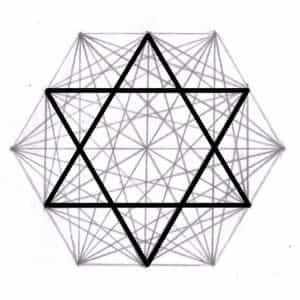


评论 (0)